「MacBookでWindowsキーボードを使いたい」
「WindowsでMacのキーボードを使ってみたい」
そんなときに気になるのが、キーボードの操作性や動作の違いになるかと思います。
キーボードの中でも「かな・英語キー」や「数字キー」はMac・WindowsどちらのOSでも大きな違いはありませんが、
実は以下の3つのポイントで違いが出てきます。👇
- 修飾キーや特殊キー(Control, Command, Alt など)
- ファンクションキー(F1〜F12)
- ショートカット
本記事では、これら3つの違いについて分かりやすく解説していきます!
設定変更を最小限にして快適に使う方法をまとめているので、ぜひ参考にしてみてください!
こんな方におすすめです!
- 違うOSでもお気に入りのキーボードを使いたい方
- できれば設定変更せずにそのまま使いたい方
- 初めてMacやWindowsのキーボードに触れる方
- 普段MacだけどWindowsキーボードを使っている方
- 逆に、WindowsだけどMacのキーボードを使いたい方
【これだけ覚えておけばOK!】MacとWindowsで大きく違いがあるキー3つ
Windowsの紹介キー
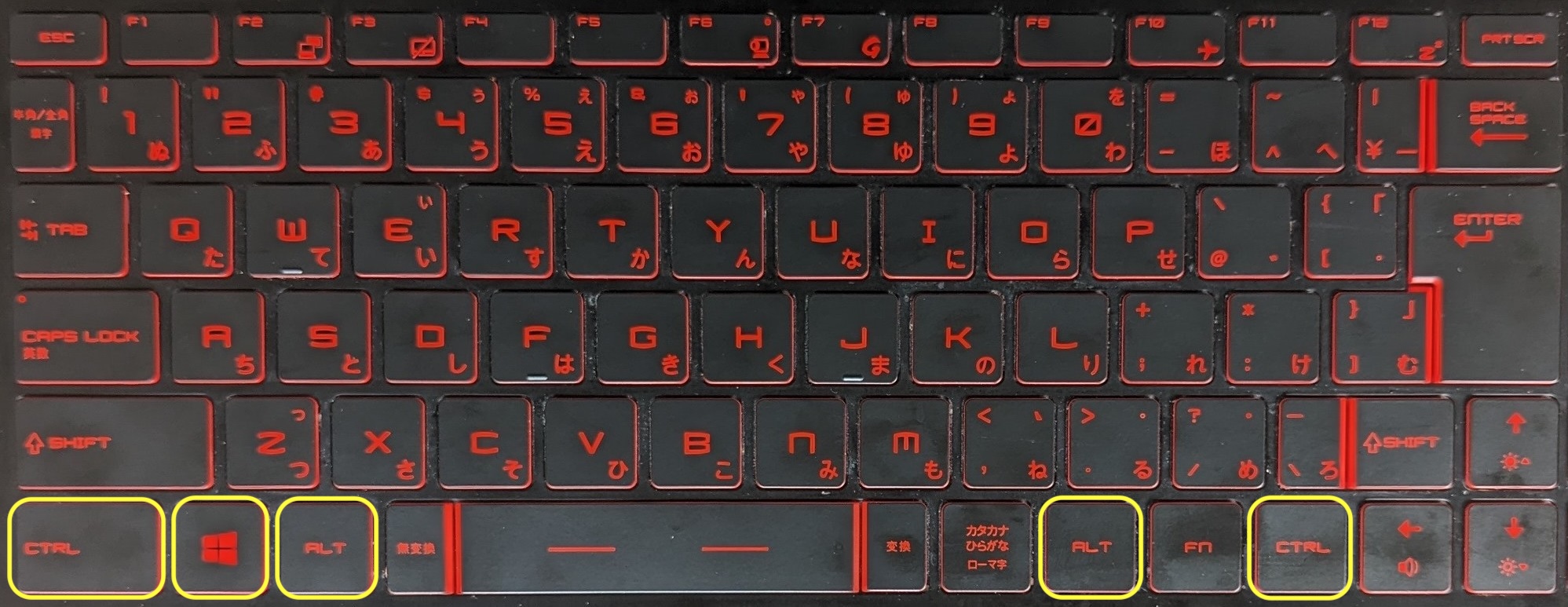
MacBookの紹介キー
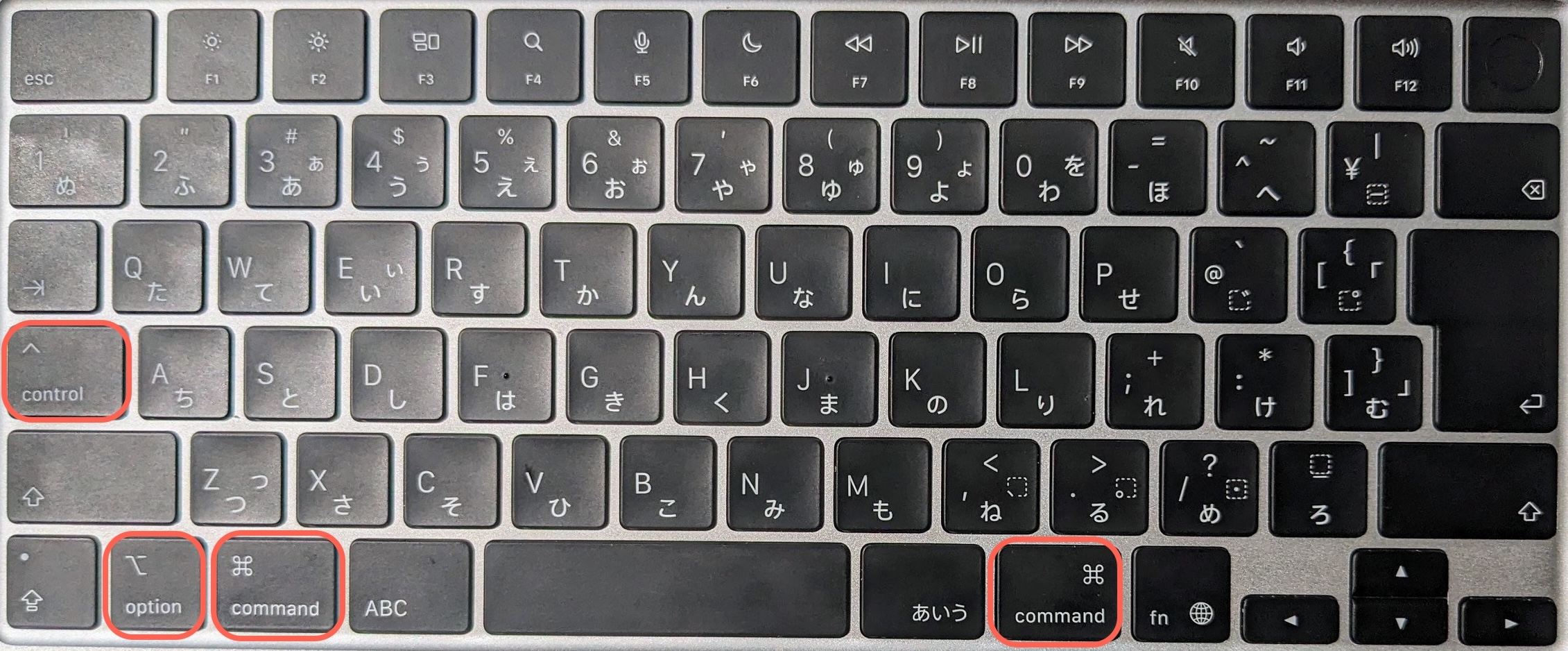
| Mac | Windows | 主な用途・補足 |
|---|---|---|
| command(⌘) | CtrlまたはWindows( | コピー・ペースト・保存などのショートカットで多用 |
| option(⌥) | Alt | 特殊文字の入力や一部ショートカットで利用 |
| control(^) | – | Macでは右クリックや一部特殊操作、アプリ独自の操作 ※ WindowsのCtrlキーとは役割が異なる |
Mac ⇆ Windows間でのキーボードを使用する際に主に違う修飾キーが、上記の3つになります。
これらのキーは主にショートカットで使用するキーということはご存知かと思いますが、
特にcommand(⌘)キーについてはCTRLキーとして使用することが多く、
ショートカットの中でもcommand(⌘)キーがCTRLキーの代替になっていることが多いです。
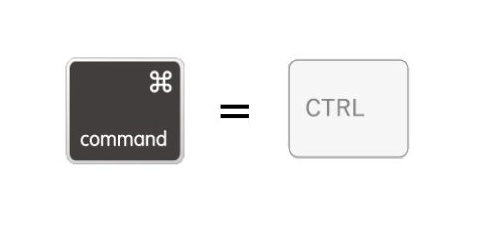
Windowsに搭載されているCTRL = control(^)と思う方もいらっしゃるかと思いますが、
controlキーの特徴としてはあくまで補助的な役割、
主に右クリックやアプリ独自のショートカットで使用することが多いキーになります。
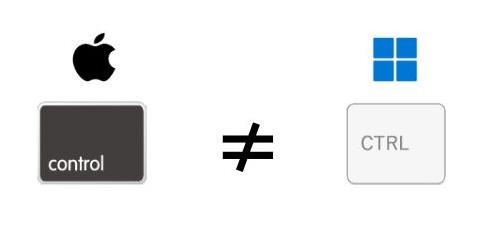
もう1つ、Macにしか搭載されていないoptionキー(⌥)があります。
optionキー(⌥)の特徴としては、optionキーと組み合わせた「特殊文字の出力」したり、
「ファイルのコピー」や「エイリアスの作成」などの補助的な役割にはなります。
他にも「option + Shift + Fnキー」の組み合わせで「音量調整」や「ディスプレイの輝度」を微調整することができるといったシステム設定ができる特徴があります。
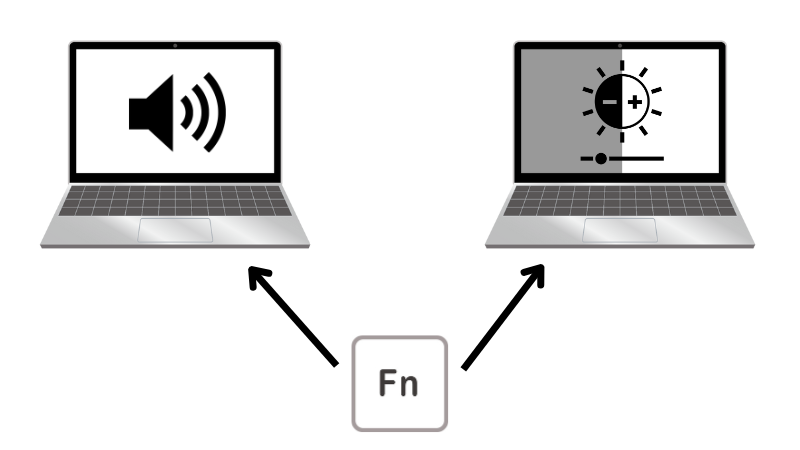
Macとwindowsのキーボード動作一覧表
【表】mac・windowsで同様の機能を持ってるキー
Windowsの紹介キー
![「esc」「⇄ Tab」「capslock」「Shift(⇧)」「CTRL」「Windowsキー」「Alt」「Space」「Fn」「Enter [⏎]」「BackSpace」](https://comana.site/wp-content/uploads/2025/07/windows-keyboard-2.jpg)
MacBookの紹介キー
![「esc」「Tab(⇥)」「Shift(⇧)」「capslock(⇪)」「option(⌥)」「command(⌘)」「Space」「Fn」「delete [⌫]」「return [⏎]」](https://comana.site/wp-content/uploads/2025/07/mac-keyboard-1.jpg)
| 機能 | Mac | Windows |
|---|---|---|
| 動作中のものを停止 / 操作を中止する | esc(Escape) | esc(Escape) |
| フォーム入力時に次の入力フィールドに移動 / ドキュメントやメモなどでは文字間隔を1つ分開ける | Tab(⇥) | ⇄ Tab |
| ショートカットキー | control(⌃) | Ctrl |
| ショートカットとして利用 / 記号やローマ字の大文字入力が可能 | Shift(⇧) | Shift(⇧) |
| アルファベットの文字入力を常に大文字で固定する | ⇪ | capslock(capslock + Shiftで起動) |
| 補助的ショートカット | option(⌥) | Alt |
| ショートカット主軸 | command(⌘) | Windows( |
| 1文字分のスペースを生成 もしくはショートカットで利用 | Space(スペースバー) | Space(スペースバー) |
| ファンクションキーと同時使用の場合に限定(例:fn + F1) ※補足あり | fn | Fn |
| カーソルの左側の文字を1文字削除する | delete [⌫] | BackSpace |
| 改行または変換候補の確定 | return [⏎] | Enter [⏎] |
これらのキーはMac・Windowsどちらも同様の機能として利用できます。
この表のfnキーについては少し仕様が異なるので少し補足していきます。
WindowsのFnキーはF1〜F12とセットで使うキーで、主に機能の切り替えが目的になります。
一方、Macのfnキーは初期設定の状態だとWindowsと同様に「fnキー + F1」といった使い方ができません。
ですが、「システム設定」➡︎「標準のファンクションキーとして利用」に変更することでWindowsと同様の「fn + F1」といった使い方が可能になります。
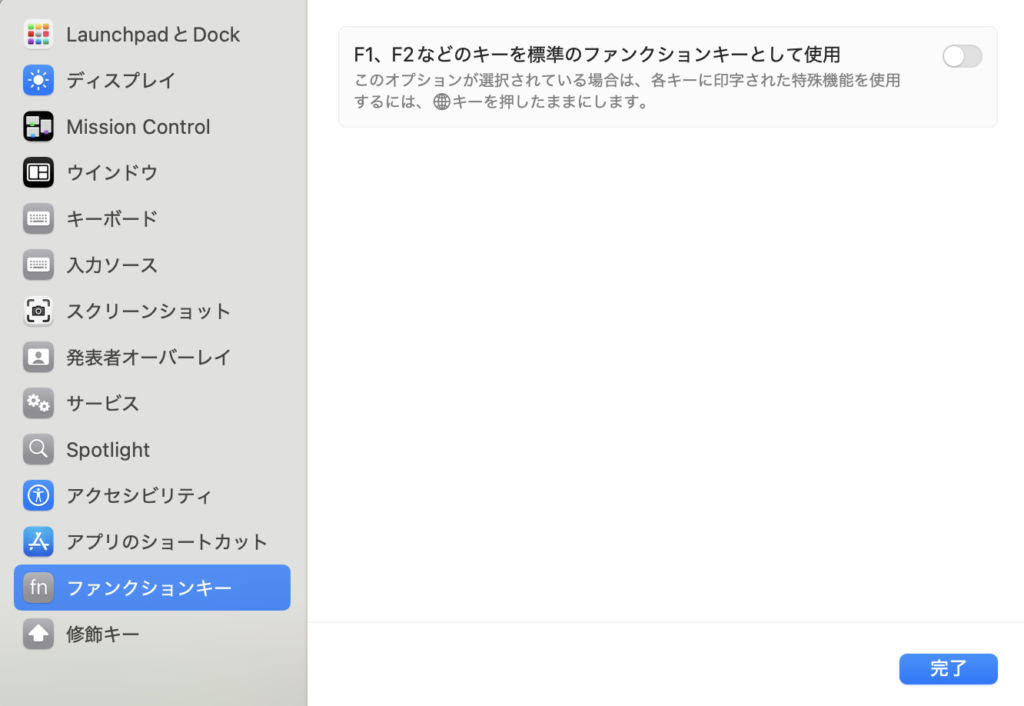
【表】機能が少し異なる・OSによって搭載されていないキー
Windowsの主な紹介キー

MacBookの主な紹介キー
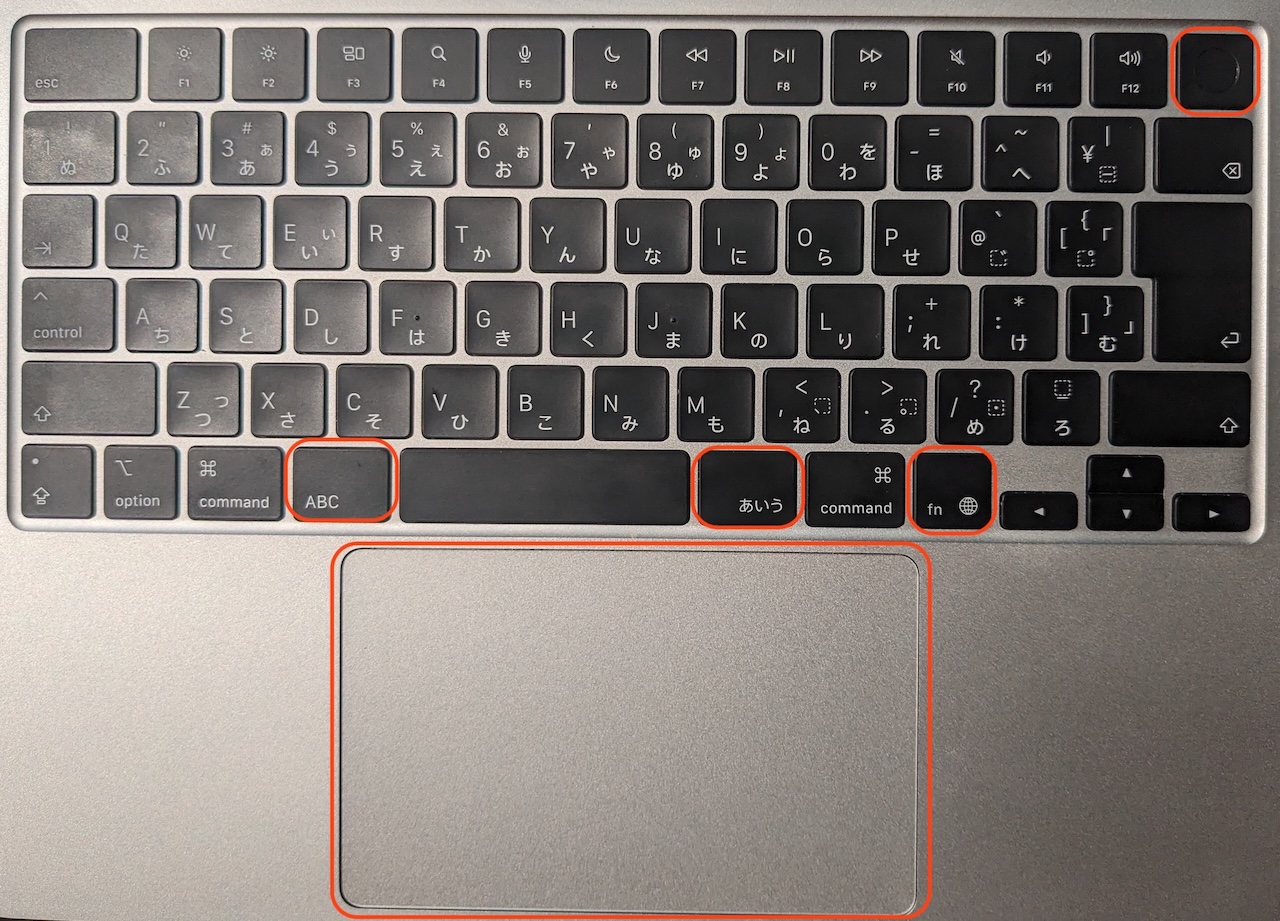
| 機能 | Mac | Windows |
|---|---|---|
| スタートメニューを表示 | なし | windows( |
| 電源を入れる / 指紋認証 | Touch ID | なし |
| 絵文字一覧を表示 | fn (Globeキー) | Windows( |
| スクショ / 録画キー | command + Shift + 3~5 | Print Screen (※Lenovoには搭載されていないことがあります) |
| カーソルに合わせたファイルや文字を削除 | command + delete [⌫] | Delete |
| 「ローマ字」⇄「かな」の入力切り替え | – | 半角 / 全角 漢字 |
| 「ローマ字」⇄「かな」⇄「全角カタ」入力切り替え | – | カタカナ ひらがな ローマ字 |
| かな入力に切り替え | あいう | – |
| 半角英数の入力に切り替え | ABC | – |
| 文字列を全角カナ・半角カナ・ひらがなに変換するキー(入力時限定) | なし(Mac Proに搭載) | 無変換 |
| 文字列の再変換するキー | なし(Mac Proに搭載) | 変換 |
| マウス代わりのパソコン操作 (※操作性に違いあり) | トラックパッド | タッチパネル |
MacとWindowsではOSによっては搭載されていないキーはいくつか存在します。
ですが、こちらの表にあるキーについてはそこまで作業するのに差し支えはあまりありません。
強いて言えば、トラックパッドとタッチパネルの操作性が少し違うことぐらいで、
キーボードの場合はそこまで心配する必要はありません!
パソコン・キーボードによって搭載されていないキーを10つご紹介
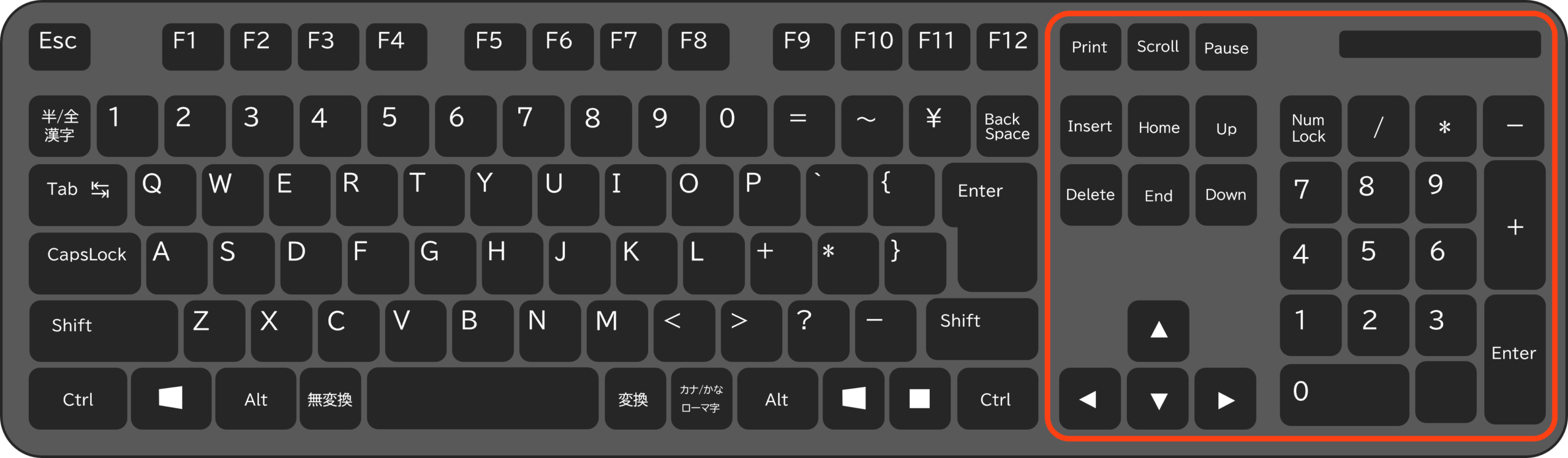
| Mac | Windows | |
|---|---|---|
| Scroll Lock | ※搭載されていません | マウスカーソルを固定するキー(現在はExcelで使用するぐらい) |
| アプリケーションキー | MacBookには非搭載 (一部の | 右クリックと同様の機能(コンテキストメニュー) |
| Insertキー | ※搭載されていません | 右側の文字を削除 / 上書きするキー |
| Print Screen | ※搭載されていません | Print Screenの起動 |
| Pause | ※搭載されていません | 操作の一時的 |
| Home | ※搭載されていません (fn + 左矢印キーで同様の機能があります。) | メモ帳やテキストエディタの場合は、行の先頭に移動 / ホームページだと一番上に移動します。 |
| end | ※搭載されていません (fn + 右矢印キーで同様の機能があります。) | メモ帳やテキストエディタの場合は、最後の行に移動 / ホームページだと一番下に移動します。 |
| PgUp | ※Macには搭載されていません (fn + 上矢印キーで同様の機能があります。) | 約1画面分、上に移動 |
| PgDn | ※Macには搭載されていません (fn + 下矢印キーで同様の機能があります。) | 約1画面分、下に移動 |
| テンキー | MacBookには非搭載 (一部の | 電卓のように数字が配置されたキー (主に15インチのノートパソコンやキーボードに搭載) |
ここで紹介したキーの特徴が、主に2つあります。
- Windowsパソコンと、中〜大型キーボードに搭載されていることが多い
- 機能的に使う機会が少ない
といったことが挙げられます。
これらのキーが搭載されていない場合は、代わりのショートカットが用意されていることがあります。
ファンクションキーの動作一覧表
Windowsの主な紹介キー

MacBookの主な紹介キー

ファンクションキーの動作
| キー | Mac | Windows |
|---|---|---|
| F1 | 画面の輝度を下げる (1段暗くなる) | ヘルプページを表示 (Chromeでもヘルプページを生成) |
| F2 | 画面の輝度を上げる (1段明るくなる) | ファイルやフォルダの名前変更 |
| F3 | 起動中のアプリやウィンドウを一覧で表示 (Mission Control) | 検索機能を起動 (エクスプローラーやブラウザなど) |
| F4 | Mac内のアプリやファイルを検索できる機能 (Spotlight) | アドレスバーに移動(エクスプローラー)、Alt+F4でウィンドウを閉じる |
| F5 | 音声入力 | 更新(リロード) / 再読み込み |
| F6 | おやすみモードの切り替え(指定した時間帯の通知をオフにする機能) | かな変換 ⇄ カナ変換 (他にもウィンドウ内の要素(アドレスバーなど)を順に選択) |
| F7 | musicアプリやQuickTime Playerの動画を逆再生 (長押し) | カタカナに変換 |
| F8 | 動画の再生 / 停止 | 半角カタカナに変換 |
| F9 | musicアプリやQuickTime Playerを倍速再生 (長押し) | 全角アルファベットに変換 |
| F10 | Macの音量を消す | 半角アルファベットに変換 |
| F11 | Macの音量を1段階下げる | 全画面表示 |
| F12 | Macの音量を1段階上げる | Office系ソフトでは「名前を付けて保存」ブラウザでは開発者ツールの起動します |
| 機内モード | ※ Macには(機内モード)のFnキーはありません | fn + 飛行機マークのFキーで機内モードのオンオフ設定 【※メーカーによって配置場所が異なります】 |
ファンクションキーの機能や配置は、パソコンやメーカーによって異なる場合があります。
特にMacとWindowsでは、初期設定での動作が異なり、WindowsはF1~F12が標準のファンクションキーとして動作しますが、Macは初期設定で音量や輝度などの特殊機能が割り当てられています。
特にWindowsに関してはメーカーによって機能や配置が違うことが多いので、
こちらの表を参考にご自身のパソコンで試してみてください!
MacとWindowsで操作が違うショートカット一覧
| Mac | Windows | |
|---|---|---|
| 全て選択 | command(⌘)+ A | Ctrl + A |
| 選択範囲のコピー | command(⌘)+ C | Ctrl + C |
| コピーした内容の貼り付け (ペースト) | command(⌘)+ V | Ctrl+V |
| ファイルや文字の検索 | command(⌘)+ F | Ctrl + F またはF3 |
| ウィンドウを閉じる | command(⌘)+ W | Ctrl + W |
| スクリーンショット | command(⌘)+ Shift + 3~5 | Windows( またはPrint Screen |
| 画面の録画 | command(⌘)+ Shift + 5 | 「Windows( |
| パソコン内のアプリやファイル検索 (MacだとSpotlight) | command(⌘)+ スペース またはF4 | Windows( |
| 起動してるアプリを一覧表示 | control + 上矢印 | Windows( |
| 別の仮想デスクトップへ移動 | control + 左右矢印 | Ctrl + windows( |
| 設定を開く | option + Mission Control(F3) | Windows( |
| アプリの強制終了(Macだと終了するアプリを選択できます) | option + command(⌘)+ esc | Alt + F4 |
| アプリの切り替え | command(⌘)+ tab(⇥) | Alt + Tab |
| ページを戻る / 進む | Command(⌘)+( [ )( ] ) | Alt + 左矢印(←) / Alt + 右矢印(→) |
| アクティブウィンドウの切り替え | command(⌘)+ Tab(⇥) | Alt + Tab |
| webページやウィンドウの再読み込み(リロード) | command(⌘)+ R | F5 または「Ctrl」+「R」 |
| ファイルの保存 | Command(⌘)+ S | Ctrl + S |
| 画面ロック | option + command(⌘)+ 電源ボタン | Windows キー + L |
| フルスクリーンで開く・戻す | control + command(⌘)+ F | F11 |
いかがでしたでしょうか?
「Mac」⇄「Windows」間でキーボードを使う場合、
- 「キーの配置」
- 「修飾キー」
- 「ファンクションキー」
- 「ショートカット」
の違いを知ることで戸惑うことが少なくなって作業がグッとスムーズになります。
今回の記事を参考に、ぜひ快適なキーボードライフを送ってみてください!



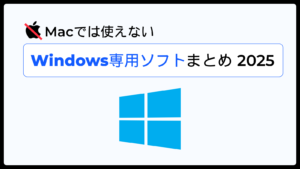




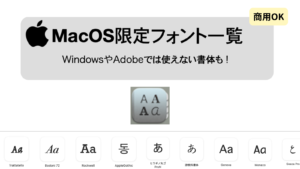
コメント